win10系统任务栏变宽的还原方法
发布时间:2017-11-28 20:41:06 浏览数: 小编:fuyuan
最新的Windows10下载安装后,很多用户对于全新的win10系统的操作都不是很熟悉,最近就用电脑用户反映win10系统任务栏变宽了要怎么还原的问题。下面系统族小编就教教大家win10系统任务栏变宽的还原方法吧,如下:
相关阅读:怎么移除win10系统任务栏的地址栏的解决方法
win10任务栏变宽还原步骤:
1、首先在任务栏上单击右键,查看【锁定任务栏】是否已勾选,如已勾选将该勾去掉;如图所示:
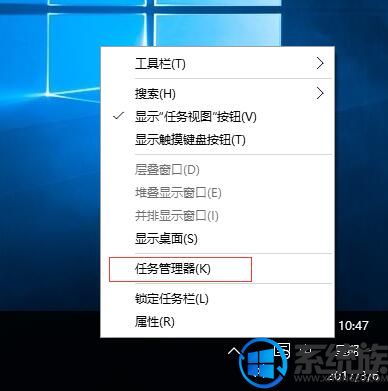
2、然后将鼠标移动到任务栏边缘,鼠标的箭头会变成双向箭头;如图所示:
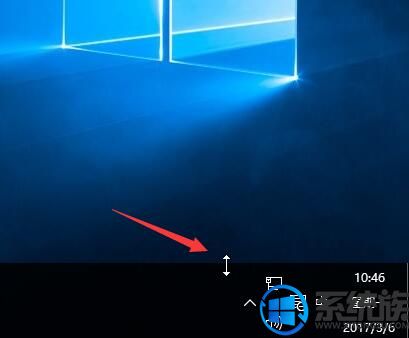
3、带鼠标箭头变成双向箭头后,点击鼠标左键不放,往下移动即可。
4、还原成功后在任务栏上单击右键,勾选【锁定任务栏】完成设置!如图所示:
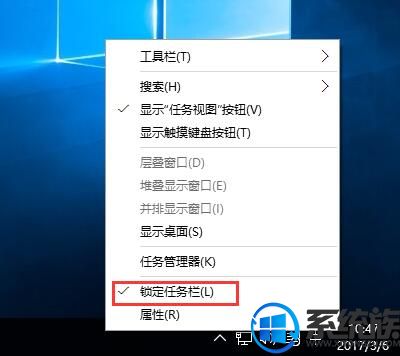
综上所述就是win10系统任务栏变宽的还原方法了,希望系统族小编可以帮到大家。
下一篇: Win10系统扫描仪的使用方法



















